Configurer et ajouter des modèles d'administration (admx / adm) dans une infrastructure Active Directory sous Windows Server 2016
- Windows Server
- 15 octobre 2021 à 13:46
-

- 2/2
5. Ajouter un modèle d'administration au format ADMX
Pour ajouter un modèle d'administration au format ADMX, téléchargez-le depuis le site de l'éditeur et suivez la procédure fournie par celui-ci.
Dans notre cas, nous allons ajouter le modèle d'administration ADMX pour Microsoft Office 2013 en 64 bits.
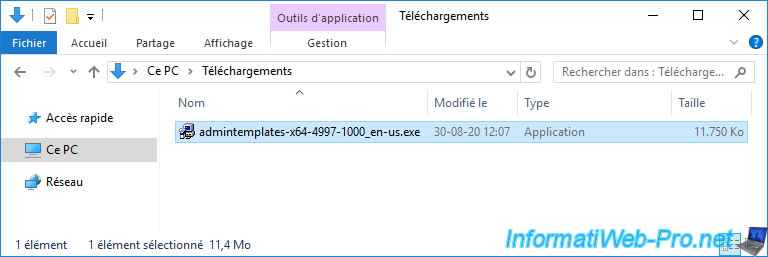
Dans le cas de ce modèle d'administration fourni par Microsoft, vous devez accepter un contrat de licence.
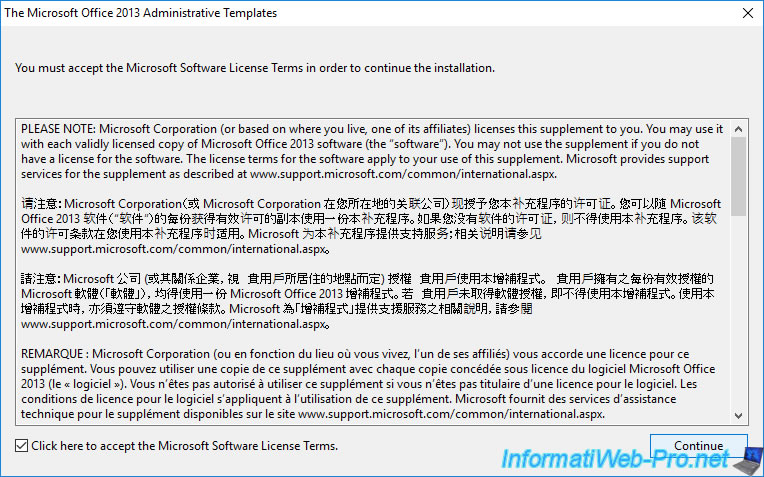
Puis, sélectionner un dossier où seront extraits les différents fichiers (dont les fichiers ADMX et ADML, mais pas seulement).
Dans notre cas, nous avons extrait les fichiers dans un nouveau dossier que nous avons nommé "admx office 2013".
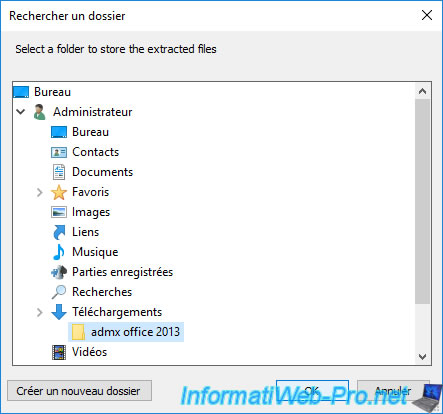
Patientez pendant l'extraction des fichiers.
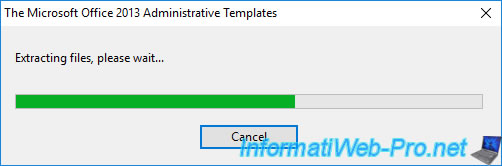
Cliquez sur OK.
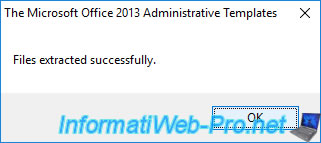
Comme vous pouvez le voir, parmi les dossiers et les fichiers extraits, vous trouverez un dossier : admx.
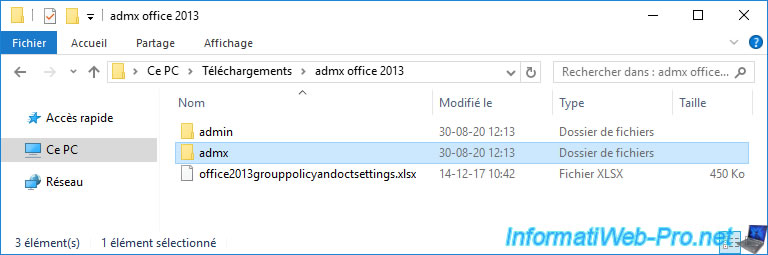
Dans ce dossier "admx", nous retrouvons l'arborescence normale des modèles d'administration au format ".admx".
Comme vous pouvez le voir, il y a par exemple des modèles d'administration pour :
- Microsoft Access 2013 : access15.admx
- Microsoft Excel 2013 : excel15.admx
- Microsoft Outlook 2013 : outlk15.admx
- etc
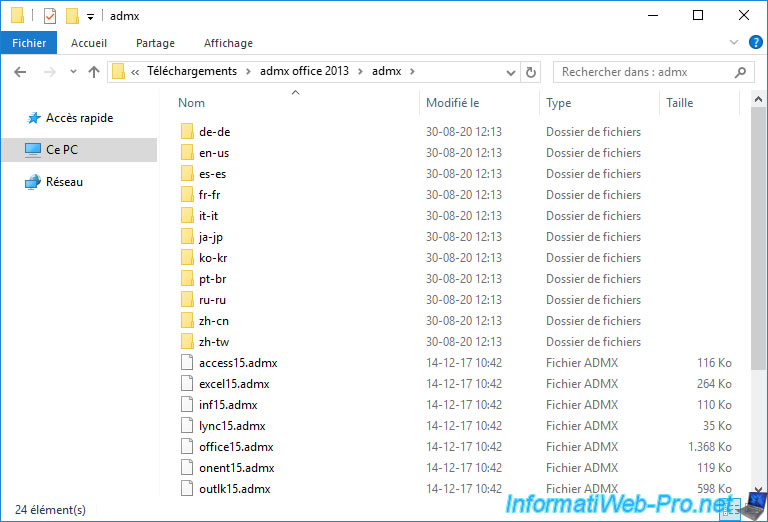
Dans les dossiers "xx-xx", vous trouverez les traductions des différents paramètres de stratégies disponibles dans de nombreuses langues.
Dans notre cas, c'est le dossier "fr-fr" qui nous intéresse.
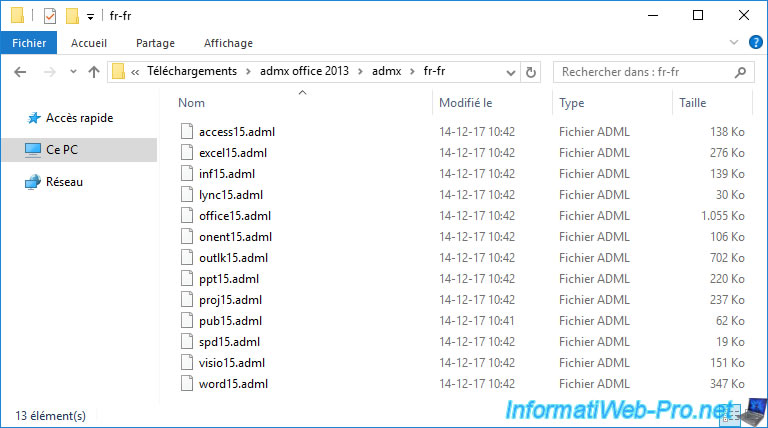
On copie donc tous les fichiers ".admx" et le dossier "fr-fr" qui correspond à notre langue.
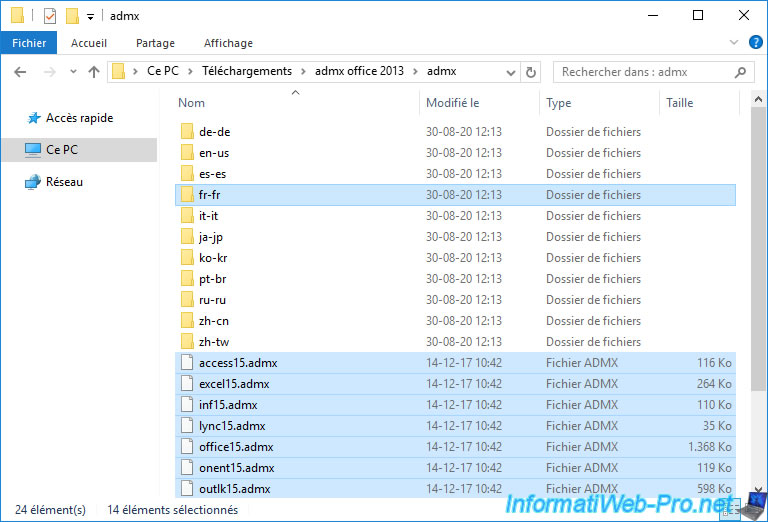
Et on les colle dans notre dossier "PolicyDefinitions".
Attention : si vous avez créé le magasin central comme expliqué précédemment, vous devez bien évidemment utiliser le dossier "PolicyDefinitions" situé dans : \\[nom du DC]\[nom du domaine AD]\Policies

Les traductions ont été également ajoutées.
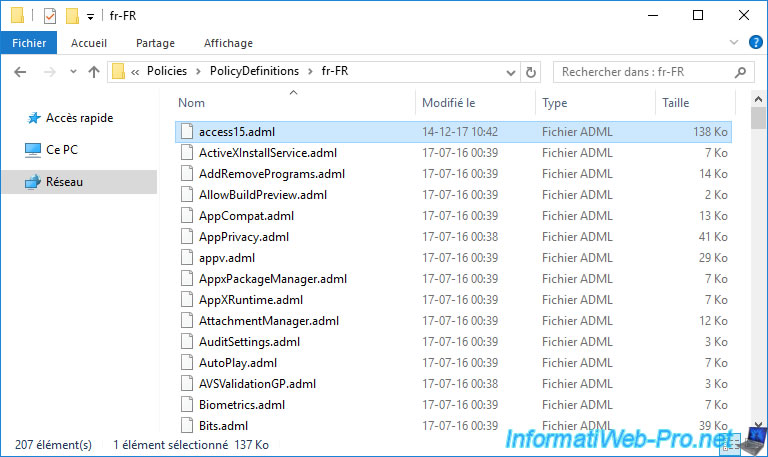
Si vous ouvrez à nouveau l'éditeur de gestion des stratégies de groupe (en modifiant un objet GPO au hasard), vous verrez que de nouveaux modèles d'administration pour Microsoft Office 2013 ont apparu dans la section "Configuration ordinateur".
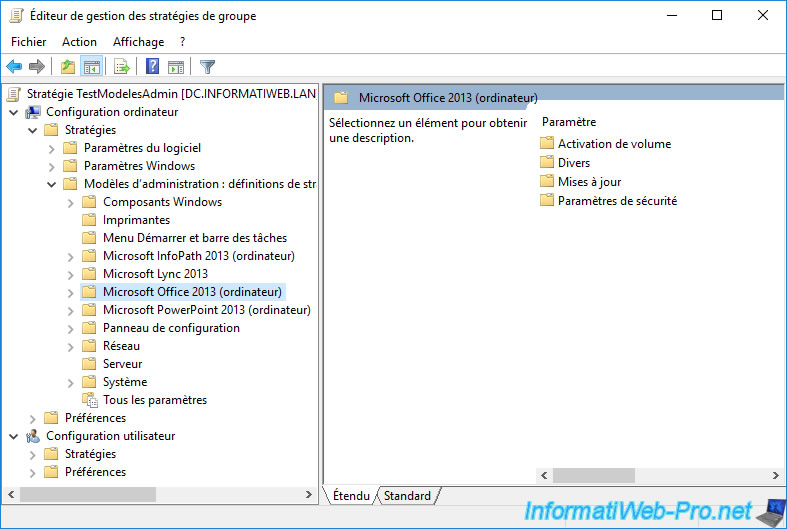
Parmi les stratégies de groupe disponibles pour Microsoft Office 2013, vous pourrez par exemple gérer l'activation en volume (VL) et gérer l'installation des mises à jour.
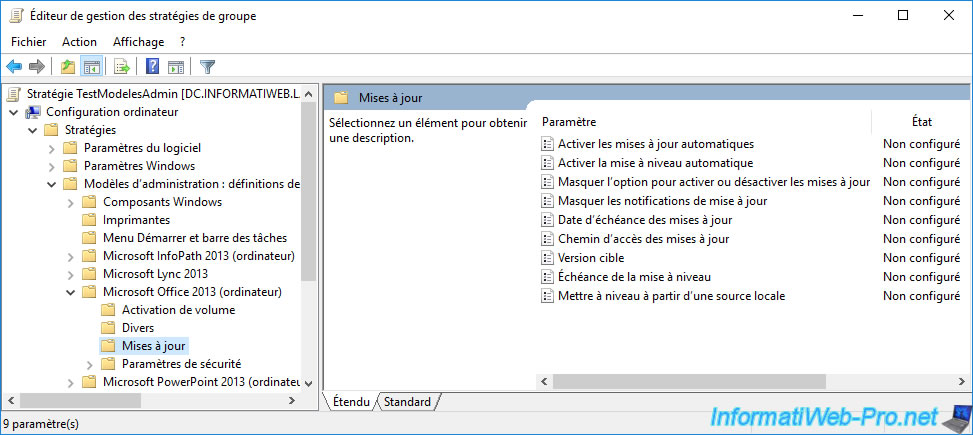
Si vous ouvrez un paramètre de stratégie, vous verrez que tout sera écrit dans votre langue (si celle-ci est supportée par le modèle d'administration installé).
Ce qui n'était souvent pas le cas pour ceux au format ADM qui étaient forcément souvent en anglais.
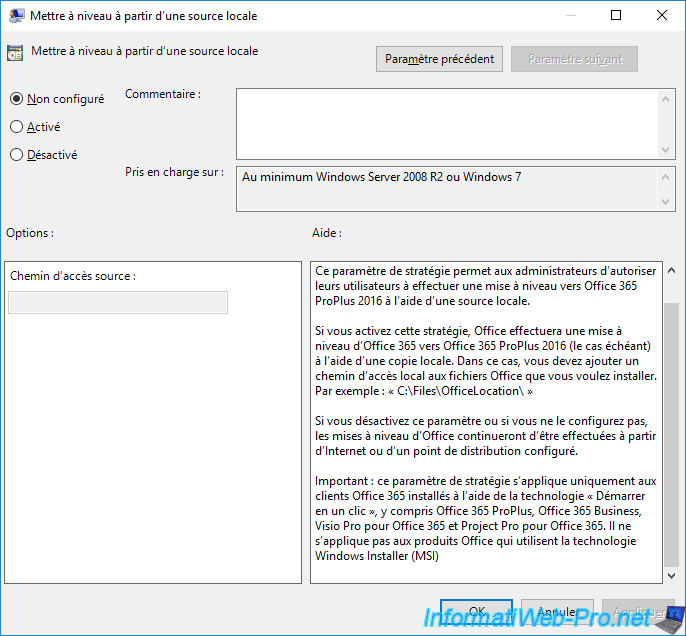
Notez que lorsque vous ajoutez de nouveaux modèles d'administration, ceux-ci peuvent aussi apparaitre dans la configuration utilisateur si des paramètres de stratégie sont disponibles pour l'utilisateur.

6. Ajouter un modèle d'administration au format ADM
Si vous avez besoin d'utiliser d'anciens modèles d'administration qui sont au format ADM, voici comment faire.
Comme précédemment, vous les téléchargez depuis le site de l'éditeur et vous suivez les étapes nécessaires pour obtenir les fichiers ".adm" souhaités.
Pour cet exemple, nous avons téléchargé un ancien modèle d'administration au format ADM pour Microsoft App-V 4.5/4.6.
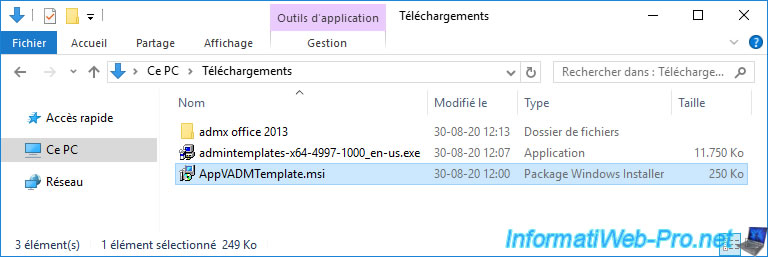
L'installation est simple, cliquez sur Next à chaque étape.
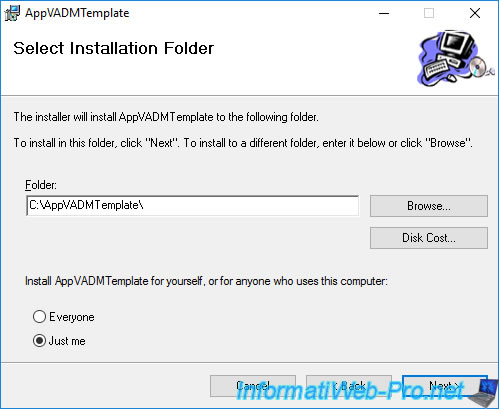
Et on se retrouve avec les fichiers ".adm" dont on a besoin.
Dans ce cas-ci, nous avons 2 fichiers :
- AppVirt.adm : ce modèle d'administration est utilisé pour configurer les clients 32 bits
- AppVirt64.adm : ce modèle d'administration est utilisé pour configurer les clients 64 bits
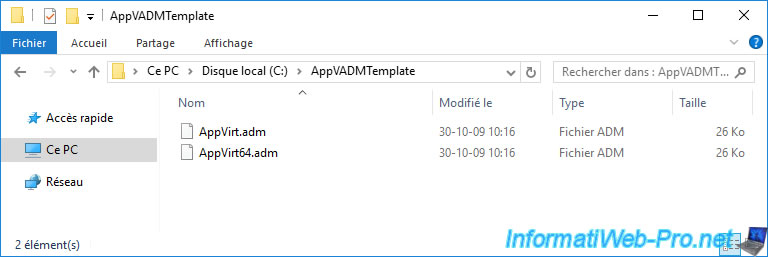
Pour importer ces anciens modèles d'administration au format ".adm", vous devez faire un clic droit sur "Modèles d'administration ..." et cliquer sur : Ajout/Suppression de modèles.
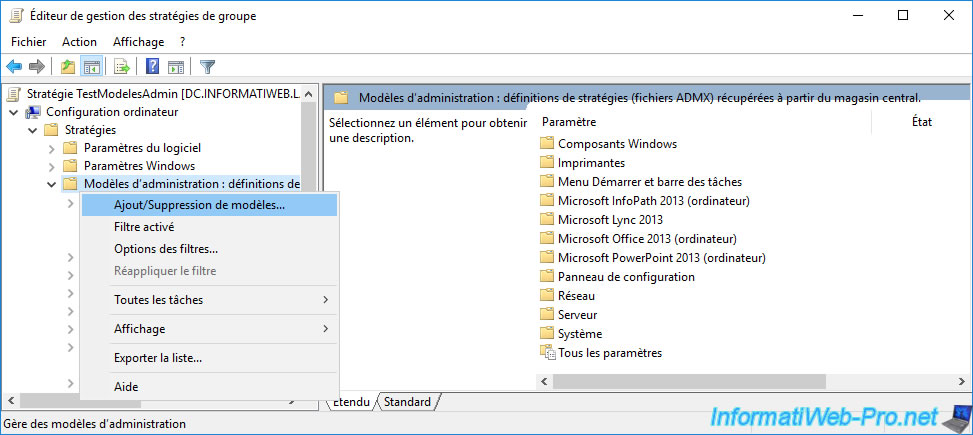
Dans la fenêtre "Ajout/Suppression de modèles" qui s'affiche, cliquez sur le bouton : Ajouter.
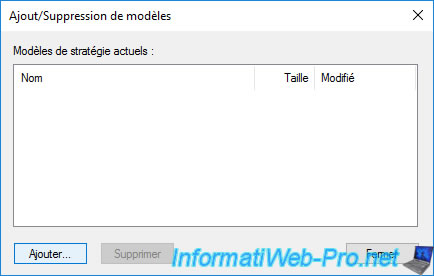
Sélectionnez le fichier ".adm" souhaité.
Notez qu'il n'est pas possible d'importer des fichiers ".admx" ici. C'est pour cette raison que nous les avions copiés directement via l'explorateur de fichiers.
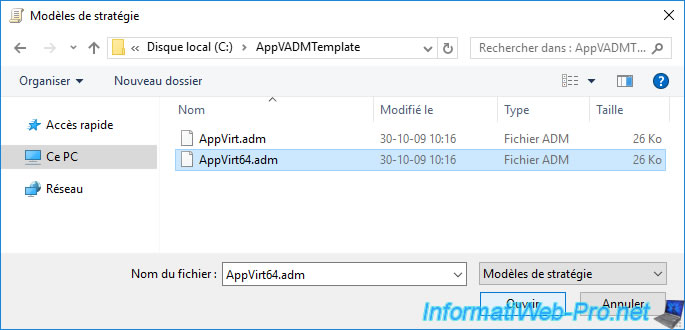
Le modèle d'administration au format ".adm" souhaité apparait dans la liste.
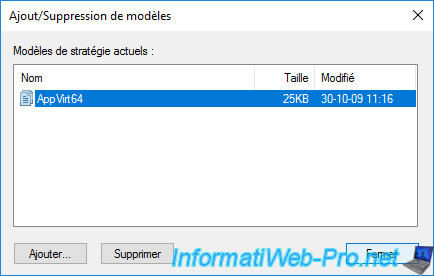
Une fois qu'au moins un modèle d'administration au format ".adm" a été ajouté, un sous-dossier "Modèles d'administration classiques (ADM)" apparaitra dans le dossier "Modèles d'administration : définitions de stratégies (fichiers ADMX)".
Dans ce sous-dossier, vous trouverez votre ou vos modèles d'administration importés depuis le format "ADM".
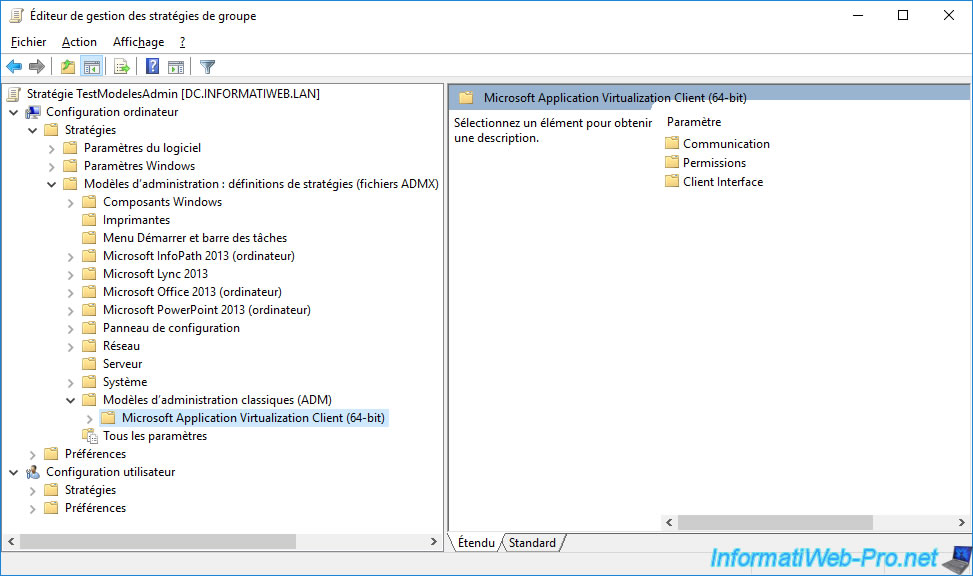
Néanmoins, comme expliqué précédemment, le principal inconvénient de cet ancien format est qu'il était très souvent en anglais.
Vous vous retrouvez donc avec une console dans votre langue (pour nous : le français) et des paramètres de stratégies en anglais pour ces anciens modèles d'administration.
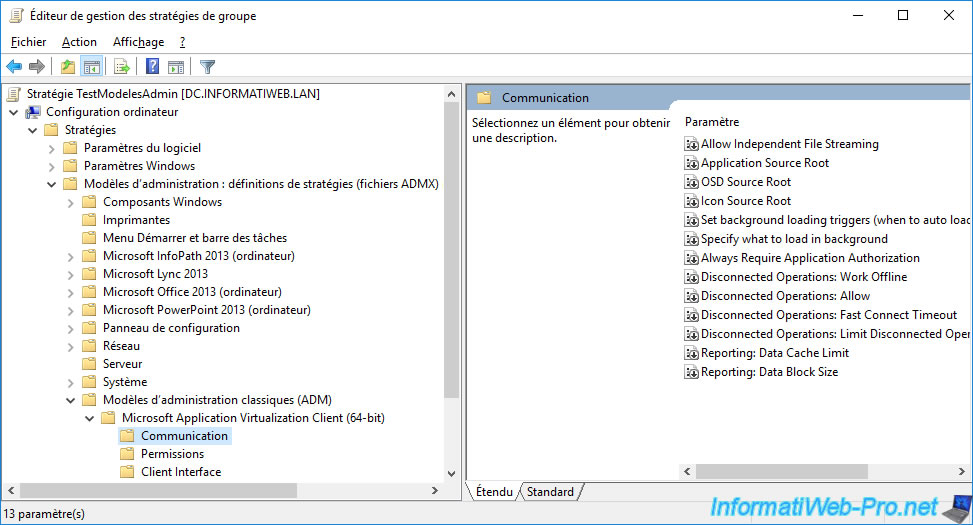
Partager ce tutoriel
A voir également
-

Windows Server 16/4/2021
Windows Server - AD DS - Comment fonctionne la réplication Active Directory
-

Windows Server 3/4/2021
Windows Server - AD DS - Les bases de l'Active Directory
-

Windows Server 30/4/2021
Windows Server - AD DS - Présentation des niveaux fonctionnels Active Directory
-

Windows Server 21/5/2021
WS 2016 - AD DS - Ajouter un contrôleur de domaine à un domaine AD existant

Pas de commentaire